- Сергій Шаманов
економія заряду
У нових налаштуваннях Windows 10 з'явився пункт "Економія заряду". Як зрозуміло з назви, потрібен він для того, щоб допомогти влаштувати довше прожити. Робиться це шляхом обмеження фонової активності деяких програм, а також завдяки регулюванню різних параметрів системи. Плюс до цього у вас тепер є доступ до звітів, які допомагають визначити саме "ненажерливе" додаток. Знаходиться все це по шляху Параметри → Система → Економія заряду. Якщо ви користуєтеся Windows 10 на звичайному комп'ютері, то цієї вкладки не буде, що цілком логічно.
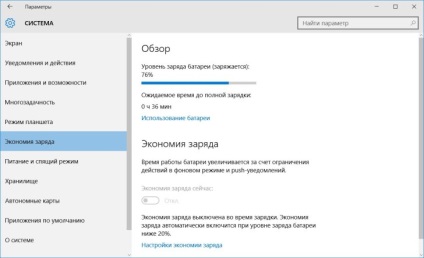
Під рівнем заряду акумулятора, де відображаються і відсотки, є дуже корисна вкладка, яка називається "Використання батареї". Там відображається список програм, які витрачають заряд. У мене на першому місці Google Chrome, який "бере на себе" більше 75 відсотків, потім йде Skype - 6,5 відсотків і Corsair Utility Engine - 5,2 відсотка. Ось якраз остання програма мені не потрібна, так як навушниками Corsair я вже не користуюся. Її можна сміливо видаляти. Так і в вашому випадку: якщо в цьому списку є якийсь додаток, яке вам і дарма не здалося, то можете сміливо позбуватися від нього.
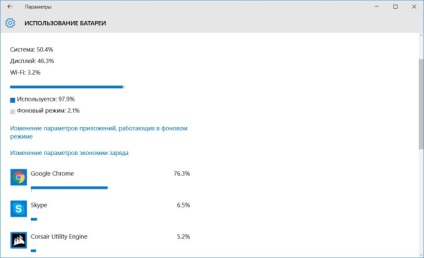
Також в настройках Windows 10 можна підкрутити під себе режим заощадження енергії. За замовчуванням він активується, коли рівень заряду подає нижче 20 відсотків, але цей параметр можна змінювати. При його включенні обмежуватимуться все push-повідомлення, а також буде знижена яскравість екрану. В принципі, ви можете без проблем вибрати список програм, які все ж зможуть відправляти ці самі push-повідомлення.
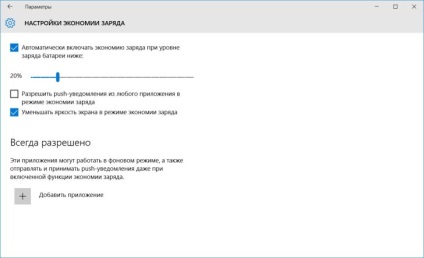
Плюс до цього я б порекомендував вам обмежити роботу в тлі для додатків, якими ви взагалі не користуєтеся. Ролі це, звичайно, особливо великої не зіграє, але парочку хвилин до життя акумулятора точно додасть.
Харчування і сплячий режим
В операційній системі Windows 10, як і в Windows 8.1, передбачені настройки харчування та сплячого режиму. Думаю, цілком відмінним варіантом буде задати відключення екрану через 10 хвилин від батарей і через 15 хвилин при харчуванні від мережі. А ось що стосується сну, то у мене він вимкнений взагалі, але якщо ви хочете зробити все "по правилам", то в першому вікні краще виставити хвилин 10-15, а в другому - годин п'ять.
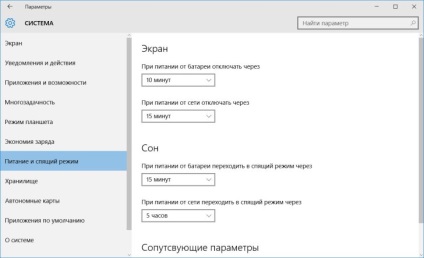
бездротові з'єднання
Крім налаштування конкретних параметрів у вкладці "Економія заряду", можна ще відключити, як сказав Саша Ляпота, різні бездротові няшечка. Звичайно, найпростіше зробити це, врубав "режим польоту" в Центрі повідомлень, але якщо вам все ж щось потрібно, то можете деактивувати всі по одному (Wi-Fi, Bluetooth, GPS, NFC і так далі). Ще це можна зробити через налаштування системи. Шлях: Параметри → Мережа та Інтернет → Режим "у літаку" → Відключення бездротового зв'язку.
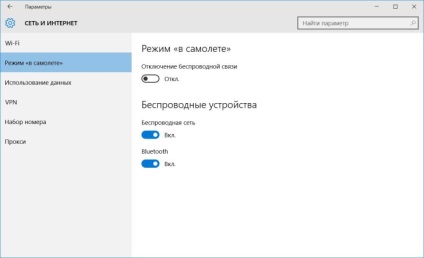
Виходячи з кейса переважної більшості користувачів, думаю, найкраще буде просто включити режим "У літаку", а потім вже активувати заново Wi-Fi.